Mi agradecimiento a Maria Jose, por invitarme traducir su tutorial
Este tutorial, no está permitido copiarlo en otros sitios, así como mi traducción sin consentimiento de su autora
Mi traducción esta realizada desde
Recuerda: Los materiales utilizados son propiedad de sus
respectivos autores, no los puedes compartir sin su consentimiento.
Gracias a ell@s por sus creaciones y tubes.
Aquí, podrás encontrar el enlace a sus paginas
**Para ver las capturas,
ampliadas, solo haz clik en la imagen y automáticamente se abrirá a un tamaño
mayor.
Después solo tienes que cerrar
(X) en la ampliación, para volver al tutorial
Materiales:
1 Tube principal, mujer
(image-AI-tube-MJ)
1 Tube decorativo (deco-vase-AI-tube-MJ)
1 Mascara (mask-moi-tuto-MJ)
2 Decos
Todos los materiales son de Maria Jose
Filtros utilizados:
Si necesitas alguno de estos filtros, puedes encontrarlos en mi
carpeta:![]()
Colores
1º Plano #85d0e1
2º Plano #092025
Forma el siguiente gradiente Lineal, con tus colores
1.- Abre una imagen nueva, transparente, de 900 x 500 pix
Pinta esta imagen con el color claro (1)
2.- Capas… Nueva capa de mascara, a partir de una imagen (mask-moi-tuto-MJ)
Capas… Fusionar… Fusionar grupo
3.- Complementos… Mura’s Seamles… Emboss at Alpha (ajustes
predeterminados)
4.- Efectos de Imagen… Mosaico integrado (Predetermindas/ Esquina/
Horizontal/ Transición 100)
5.- Ajustar… Nitidez… Enfocar
7.- Capas… Nueva capa de trama
Pinta esta capa con el gradiente Lineal
Capas… Organizar... Enviar al fondo
8.- Complementos… Mehdi…Sorting Tiles
9.- Complementos… L en K's… L en K's - Mayra (ajustes
predeterminados)
10.- Efectos de Reflexión… Espejo giratorio (180/ Reflejar)
11.- Complementos… Simple… Top Left Mirror
12.- Complementos… Toadies…What Are You? (ajustes
predeterminados)
Capas… Fusionar… Fusionar visibles
13.- Complementos… Unlimited 2.0… Buttons & Frames…3D
Glass Frame 2
14.- Imagen… Tamaño del lienzo
15.- Capas… Nueva capa de trama
Capas... Organizar... Enviar al fondo
Pinta esta capa con el gradiente Lineal
16.- Complementos… Toadies…Blast 'em!...
17.- Editar… Copiar y Pegar, en nueva capa el deco (deco-blue-MJ)
18.- Editar… Copiar y Pegar, en nueva capa el deco (deco-azul-MJ)
Capas… Organizar… Traer al frente
19.- Activa la herramienta Selección (K en el teclado) y
ajusta (X: 161/ Y: 6)
**Pulsa M en el teclado para desactivar esta herramienta
20.- Regresa a la capa de debajo, Fusionada
Capas… Duplicar
21.- Complementos… MuRa's Meister… Perspective Tiling
22.- Activa la herramienta Varita mágica (Tolerancia 0/
Fundido 30)
Editar… Borrar (o pulsa Supr en tu teclado) +/- 10 veces
Selecciones… Anular selección
Capas… Organizar… Bajar
TAG LAYERS - ORGANIZAR - Mude a Blend Mode e ou
Opacidade como gostar
La imagen y sus capas, deben estar asi:
**Cambia modo y opacidad de las capas a tu gusto
23.- Editar… Copiar y Pegar, en nueva capa, el tube
principal
Cambia el tamaño, si es necesario (aquí se hizo a 68%)
Sitúalo y aplica una sombra a tu gusto
24.- Editar… Copiar y Pegar, en nueva capa, el tube
decorativo
Cambia el tamaño, si es necesario (aquí se hizo a 50%)
Sitúalo y aplica una sombra a tu gusto
BORDES
25.- Imagen… Añadir bordes, simétrico, de 1 pix, en el color oscuro
26.- Selecciones… Seleccionar todo
Editar… Copiar
Imagen… Añadir bordes, simétrico de 50 pix, en color blanco
27.- Selecciones… Invertir
Editar… Pegar, en la selección, la imagen que has copiado antes
28.- Ajustar… Desenfocar… Desenfoque gaussiano (35)
29.- Complementos… Toadies…Blast 'em!... (ajustes predeterminados)
30.- Complementos… Simple… Top Left Mirror
31.- Complementos… Unlimited 2.0… Buttons & Frames - 3D Glass Frame 2 (mismos ajustes anteriores: 20/ 128)
32.- Efectos 3D… Sombra (0/ 0/ 80/ 40/ #Negro)
Selecciones… Anular selección
33.- En una capa nueva, agrega tu firma o marca de agua
Imagen…. Añadir bordes, simétrico, de 1 pix, en el color oscuro
34.- Las capas y a están fusionadas
Imagen… Cambiar tamaño, de toas las capas, a 1000 pix de ancho
¡Listo! ¡Ya lo tienes!
Mi ejemplo:
Mujer (2143©Yedralina)
Decoración (2604©Yedralina)
Original: Maria Jose – Junio 2024
Traducción a español, de Yedralina© - 07 Julio 2024
Prohibida su distribución sin mi consentimiento y el de ©Maria
Jose
©2005-2024 Yedralina©


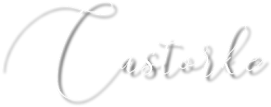













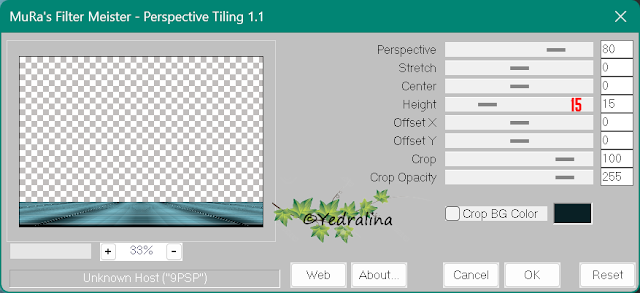



No hay comentarios:
Publicar un comentario
Tus comentarios